Der er fire måder at føje voice-overs til dine Clipchamp-videoer.
-
Brug vores AI-tekst-til-tale-funktion.
-
Importér en lydfil, som du har optaget på din telefon eller en anden app på computeren.
-
Optag en video fra et webcam i Clipchamp, og fjern lydsporet.
-
Optag et lydspor i Clipchamp.
1. Tilføj en computergenereret voiceover ved hjælp af vores AI-tekst-til-tale-funktion
Du kan omdanne ord til en naturlig voice-over-lyd i en række markeringer i Clipchamp takket være vores AI voiceover-funktion. Der er 400 unikke stemmer at vælge mellem, med forskellige accenter og lyde. Vi tilbyder 170 sprog.
Hvis du vil tilføje en AI-over, skal du vælge fanenOpret & på værktøjslinjen og derefter vælge indstillingen T-udvidelse til tale.
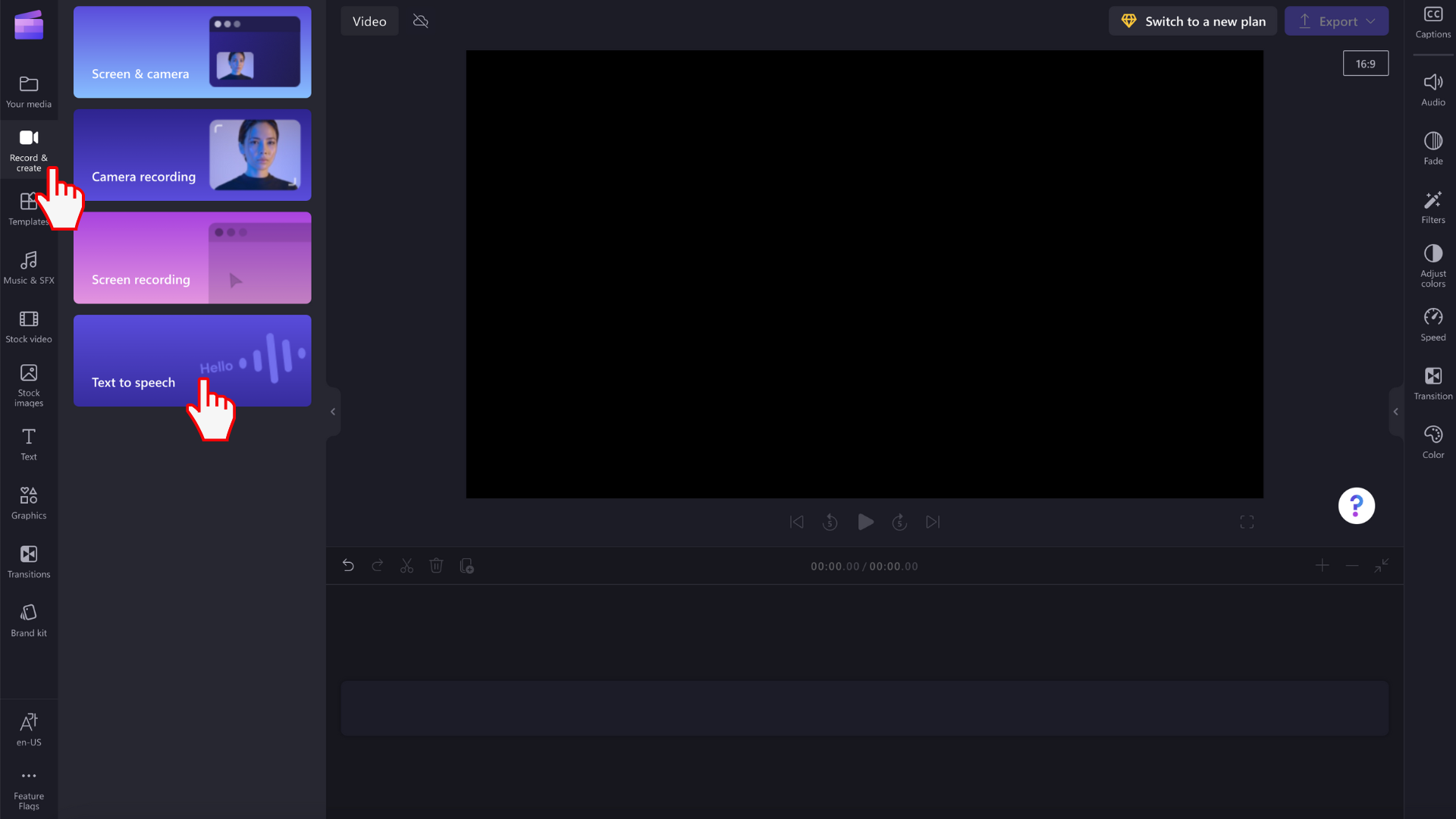
2. Importér din voiceover i Clipchamp
Du kan optage en voiceover i et program til lydoptagelse og importere lydfilen ved hjælp af knappen Importér medie i mediebiblioteket i redigeringsprojektet. Du kan også trække & slippe lydfilen fra computeren.
De fleste Android- eller Apple-smartphones har et lydoptagelsesprogram forudinstalleret. På en iPhone kaldes det Voice Memos.
BEMÆRK! Hvis du optager en voiceover på din telefon, skal filen kopieres til computeren, før du kan føje den til Clipchamp. Dette gøres nemt ved hjælp af en synkroniseringsfunktion i appen eller endda blot ved at sende filen via mail til dig selv.
3. Optag en video fra et webcam i Clipchamp, og fjern derefter lyden
Du kan optage en voiceover direkte i Clipchamp ved at optage en video på et webcam, føje det resulterende klip til projektets redigeringstidslinje og derefter fjerne lydsporet.
På denne måde har du et videospor og et lydspor på tidslinjen, som du kan redigere separat.
4. Optag et lydspor i Clipchamp
Sidst ikke mindst kan du lave en lydoptagelse direkte i et redigeringsprojekt uden at aktivere webkameraet. Det gør du ved at gå til Optag & oprette i venstre side af grænsefladen og
-
i Clipchamps personlige version skal du vælge menuindstillingen Lyd . Dette giver dig mulighed for at optage en voice-over, der bliver tilføjet som et lydspor til dit projekt.
-
i Clipchamps arbejdsversion skal du vælge indstillingen Webcam . Derinde kan du skifte til kun at optage lyd.



